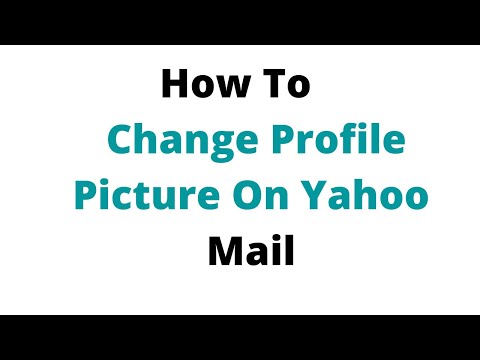تعلمك مقالة ويكي هاو هذه كيفية الاستماع إلى الموسيقى في Discord على iPhone أو iPad عن طريق تثبيت روبوت موسيقى.
خطوات

الخطوة الأولى. اذهب إلى https://www.discordbots.org في متصفح الويب
يحتوي هذا الموقع على قائمة بالروبوتات التي يمكن تثبيتها على Discord ، بما في ذلك بعض الروبوتات التي تشغل الموسيقى.

الخطوة 2. اضغط على الموسيقى
يعرض هذا قائمة بروبوتات الموسيقى فقط.

الخطوة 3. اضغط على عرض على الروبوت لمعرفة المزيد
هذه هي الطريقة التي يمكنك من خلالها معرفة الميزات التي يدعمها روبوت الموسيقى ، بالإضافة إلى قائمة بالأوامر.
بعض روبوتات الموسيقى الشهيرة هي Astolfo و Aqua و Sinon

الخطوة 4. اضغط على Invite لتثبيت برنامج bot
سيؤدي هذا إلى إعادة توجيه متصفحك إلى شاشة تسجيل الدخول إلى Discord.

الخطوة 5. قم بتسجيل الدخول إلى حساب Discord الخاص بك
إذا كنت قد سجلت الدخول بالفعل ، فانتقل إلى المحطة التالية.

الخطوة 6. اضغط على اسم الخادم
هذا هو الخادم الذي ستقوم بتثبيت الروبوت عليه.

الخطوة 7. انقر فوق تم
هذا يغلق شاشة اختيار الخادم.

الخطوة 8. اضغط على تخويل
ستجده في الركن الأيمن السفلي من الشاشة. ستظهر شاشة تأكيد.

الخطوة 9. اضغط على مربع الاختيار "أنا لست روبوتًا"
سيتم الآن تثبيت الروبوت على الخادم المحدد.

الخطوة 10. افتح الفتنة
إنه الرمز الأزرق وبداخله وحدة تحكم بيضاء في اللعبة. ستجده عادة على الشاشة الرئيسية.

الخطوة 11. اضغط على ≡
يوجد في الزاوية العلوية اليسرى من الشاشة.

الخطوة 12. حدد الخادم الذي قمت بتثبيت الروبوت عليه
يتم سرد الخوادم على طول الجانب الأيسر من الشاشة. ستظهر قائمة بالقنوات.

الخطوة 13. اضغط على # عام
يجب أن يكون بالقرب من أعلى قائمة القنوات. ستظهر المحادثة.

الخطوة 14. اكتب أمر الروبوت لتشغيل الموسيقى وانقر فوق إرسال
يحتوي كل روبوت موسيقي على أوامر مختلفة لتشغيل الموسيقى ، والتي ستجدها في الصفحة الرئيسية للبرنامج على